Ubuntu 16.04 /18.04にPycharmとIpythonをインストールする方法
**Ubuntu 18.04 **の下で
1、 python 2._バージョンをインストールし、 sudo apt installpythonと入力します
コマンドラインにpythonまたはpython3と入力して、対応するバージョンを開きます。
exit()またはCtrl + Dを入力して、pythonシェルを終了します。
2、 ipython 2._バージョンのインストール、 sudo apt install ipython、ipython 3._バージョンのインストール、sudo apt installipython3と入力します
ipythonシェルで、exitと直接入力して終了します。
3、 IDEへのPycharmのインストール
まず、Pycharmの公式プロフェッショナルバージョンをダウンロードするか、教育バージョンをインストールできます。ダウンロードアドレス:https://www.jetbrains.com/pycharm/
次に、図のように解凍します
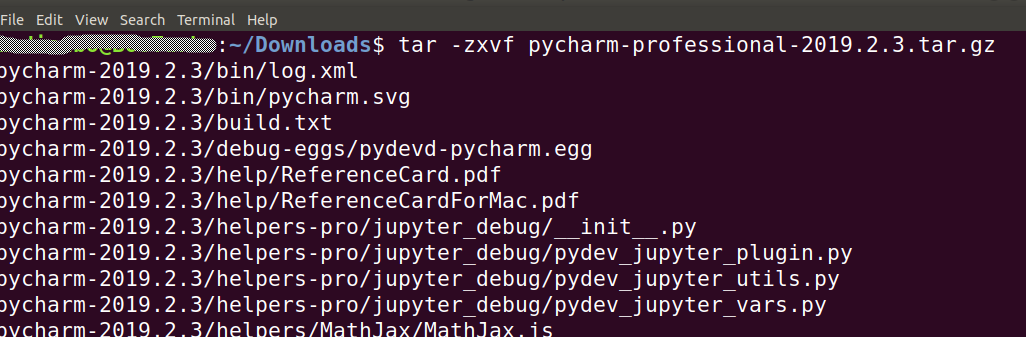
解凍したフォルダを/ optディレクトリに移動します。このディレクトリは、ホストにインストールされている追加のソフトウェアを保存するために使用されます。

次に、 cd / opt / pycharm-2019.2.3 / bin /をbinディレクトリに切り替えます。
以下に示すように、 。/ pycharm.shと入力してプログラムを実行し、無料評価を選択します。
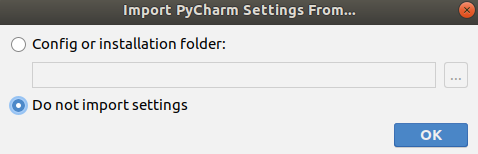
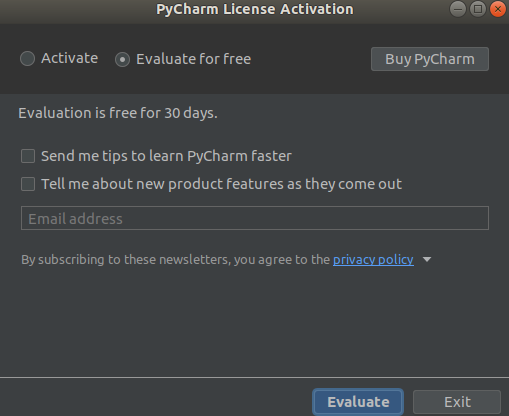
さて、インストールは終わりました。
クイックスタート方法を設定し、[ツール]で[デスクトップエントリの作成]を選択すると、ランチャースタートアイコンが作成されます
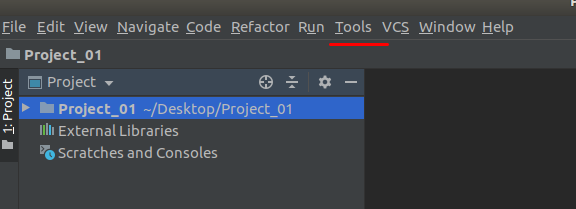
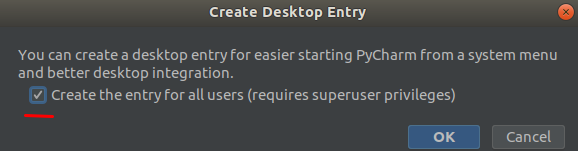
最後に、それをFavoritiesに追加します。
**ps:ubuntu16.04 **にPycharmをインストールする4つの方法を見てみましょう
1.tar.gzパッケージのインストール
Pycharm公式ウェブサイト(https://www.jetbrains.com/pycharm/download/)からダウンロード
tar zxfv pycharm-professional-2017.1.2.tar.gz
cd pycharm-professional-2017.1.2./bin/pycharm.sh
2、umakeのインストール
sudo add-apt-repository ppa:ubuntu-desktop/ubuntu-make
sudo apt-get update
sudo apt-get install ubuntu-make
umake ide pycharm
3つの適切なソースインストール
sudo add-apt-repository ppa:mystic-mirage/pycharm
sudo apt-get update
sudo apt-get install pycharm
4、debパッケージのインストール
echo "deb http://archive.getdeb.net/ubuntu $(lsb_release -cs)-getdeb apps"| sudo tee /etc/apt/sources.list.d/getdeb-apps.list
wget -q -O- http://archive.getdeb.net/getdeb-archive.key | sudo apt-key add -
sudo apt-get update
sudo apt-get install pycharm
5、参照
ピチャーム公式サイト
umakeとdebのインストール
登録コード
総括する
上記は、編集者が紹介したUbuntu 16.04 /18.04にPycharmとIpythonをインストールするためのチュートリアルです。お役に立てば幸いです。ご不明な点がございましたらメッセージを残してください。編集者から返信があります。 ZaLou.Cnのウェブサイトをご支援いただきありがとうございます。
この記事があなたに役立つと思うなら、再版を歓迎します、出典を示してください、ありがとう!
Recommended Posts